Medmindre du har et absolut premium-brugernavn eller har for mange tilknyttede konti til at navngive, er der ingen grund til at blive ved med det samme brugernavn for altid. I modsætning til nogle tjenester, der tilbyder begrænsede brugernavneændringer eller gebyr for at ændre dit tag, giver Steam brugere mulighed for at justere deres brugernavne til enhver tid.
Indhold
- Sådan ændres Steam-brugernavn på desktop-appen
- Sådan ændres dit Steam-brugernavn på mobilappen
- Forskellen mellem dette brugernavn og dit kontonavn
Du behøver ikke at beholde det forfærdelige brugernavn, du valgte på en tilfældig tirsdag, før du hopper ind i et spil. Sådan kan du lave en ændring.
Anbefalede videoer
Let
5 minutter
Sådan ændres Steam-brugernavn på desktop-appen
Trin 1: På Steam-skrivebordsappen skal du holde markøren over dit brugernavn øverst i dit vindue. Vælg fra rullemenuen Profil.
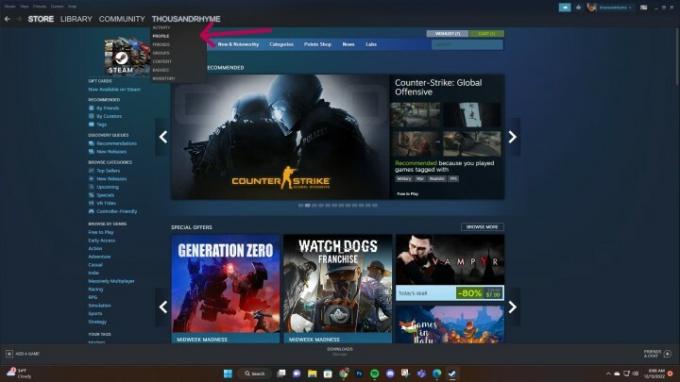
Trin 2: På din profilside skal du navigere til højre sidebjælke og vælge Rediger profil
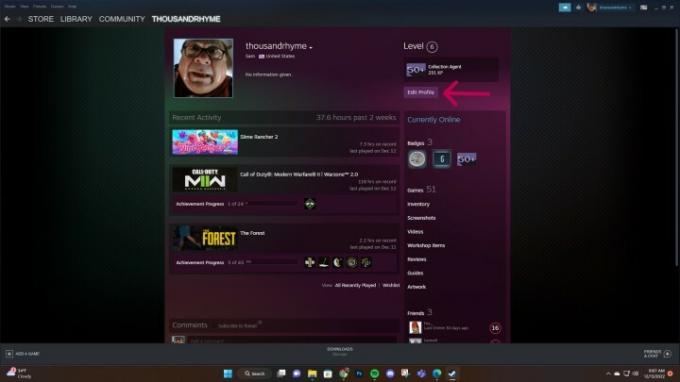
Relaterede
- Denne fantasy Minesweeper roguelite er min nye Steam Deck-kammerat
- Honkai Star Rail Sunright Tea Studio-begivenhed: hvordan man deltager, belønninger og detaljer om mødet
- Sådan installeres Windows 11 eller Windows 10 på Steam Deck
Trin 3: På næste side skal du finde Profil navn formular og indtast det nye brugernavn, du gerne vil bruge. Når du er færdig, skal du rulle ned og vælge Gemme nederst på siden.
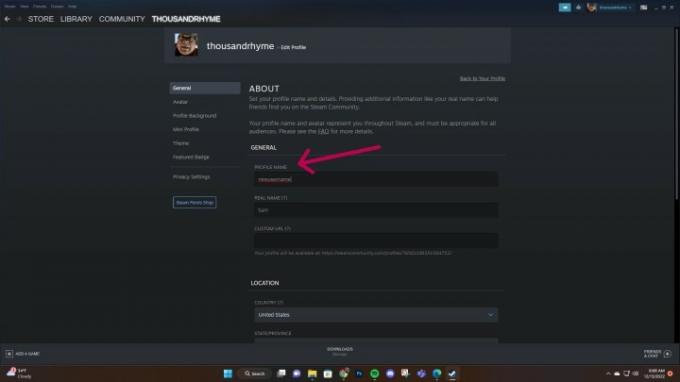
Sådan ændres dit Steam-brugernavn på mobilappen
Du kan også ændre dit Steam-id ved hjælp af den officielle Steam-mobilapp. Processen er næsten identisk med desktop-appen.
Trin 1: Åbn Steam-appen og vælg hamburgerikonet i øverste venstre hjørne.
Trin 2: Vælg fra sidebjælken, der dukker op Dig & venner og så Profil.
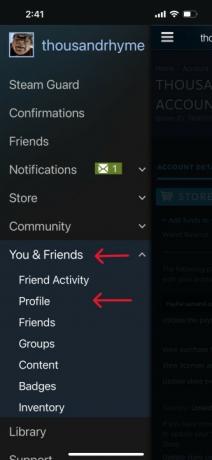
Trin 3: Vælg på din profilside Rediger profil.
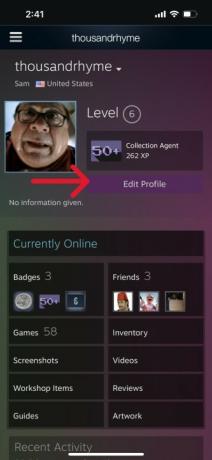
Trin 4: På næste side skal du rulle ned, indtil du ser Profil navn. Slet det eksisterende navn og erstat det med dit nye brugernavn. Glem ikke at scrolle ned til bunden af denne side og vælge Gemme når du er færdig.
Forskellen mellem dette brugernavn og dit kontonavn
Mens du kan udskifte brugernavnet ovenfor og ændre, hvordan andre spillere på platformen ser dig online, er der andre identifikatorer på Steam, som ikke kan ændres.
Da du oprettede en konto, blev du tildelt et SteamID - et unikt 17-cifret identifikationsnummer for en specifik Steam-konto. Du vælger også et kontonavn, der bruges til at logge på Steam. Disse navne kan ikke ændres, heller ikke af Steam-personale.
For at lære mere om forskellen mellem alle disse identifikatorer, tjek ud FAQ-siden på Steam.
Redaktørens anbefalinger
- De bedste kommende Nintendo Switch-spil: 2023, 2024 og videre
- Vi rangerede alle de bedste (og værste) opstartslyde til videospilsystemer
- Asus ROG Ally vs. Steam Deck: her er hvordan de sammenlignes
- Der er en ny ROG Ally-konkurrent, og den er endnu mere bærbar
- Sådan overfører du data fra din PS4 til PS5
Opgrader din livsstilDigital Trends hjælper læserne med at holde styr på den hurtige teknologiske verden med alle de seneste nyheder, sjove produktanmeldelser, indsigtsfulde redaktionelle artikler og enestående smugkig.



